Kaip peržiūrėti „iCloud“ nuotraukų biblioteką kompiuteryje / MAC
Jei norite peržiūrėti, jums nereikia turėti „iPhone“ / „iPad“nuotraukos, jei būtumėte jas išsaugoję „iCloud“. „ICloud Photostream“ galima pasiekti PC, Mac. Tai įgalina „Photo Stream“ programa, su kuria keli vartotojai gali dalytis „iCloud“ nuotraukomis, kai įjungta dalijimosi „Photos Stream“ parinktis. Štai ką galite padaryti, jei norite žinoti, kaip pasiekti „iCloud“ nuotraukas „Mac“ / asmeniniame kompiuteryje.
- 1 dalis: Kaip peržiūrėti „iCloud“ nuotraukas internete
- 2 dalis: Kaip pasiekti „iCloud“ nuotraukų biblioteką „Mac“
- 3 dalis: Kaip pasiekti „iCloud“ nuotraukas naudojant kompiuterį
1 dalis: Kaip peržiūrėti „iCloud“ nuotraukas internete
„iCloud.com“ leidžia vartotojams pamatyti „iCloud“ nuotraukas kompiuteryje su interneto ryšiu.
- 1.Atidarykite „iCloud.com“ savo kompiuteryje ir prisijunkite naudodami tą patį „Apple ID“ kaip ir „iOS“ įrenginyje.
- 2.Pasirinkite nuotraukas iš pateikto meniu, ir jums bus rodomas visas nuotraukų srautas, įkeltas iš „iOS“ įrenginio.
- 3. Taip pat galite spustelėti atsisiuntimo piktogramą, kad eksportuotumėte „iCloud“ nuotraukas į savo kompiuterį, tačiau tai pasirodė esanti veiksminga atskiroms nuotraukoms vienu metu.

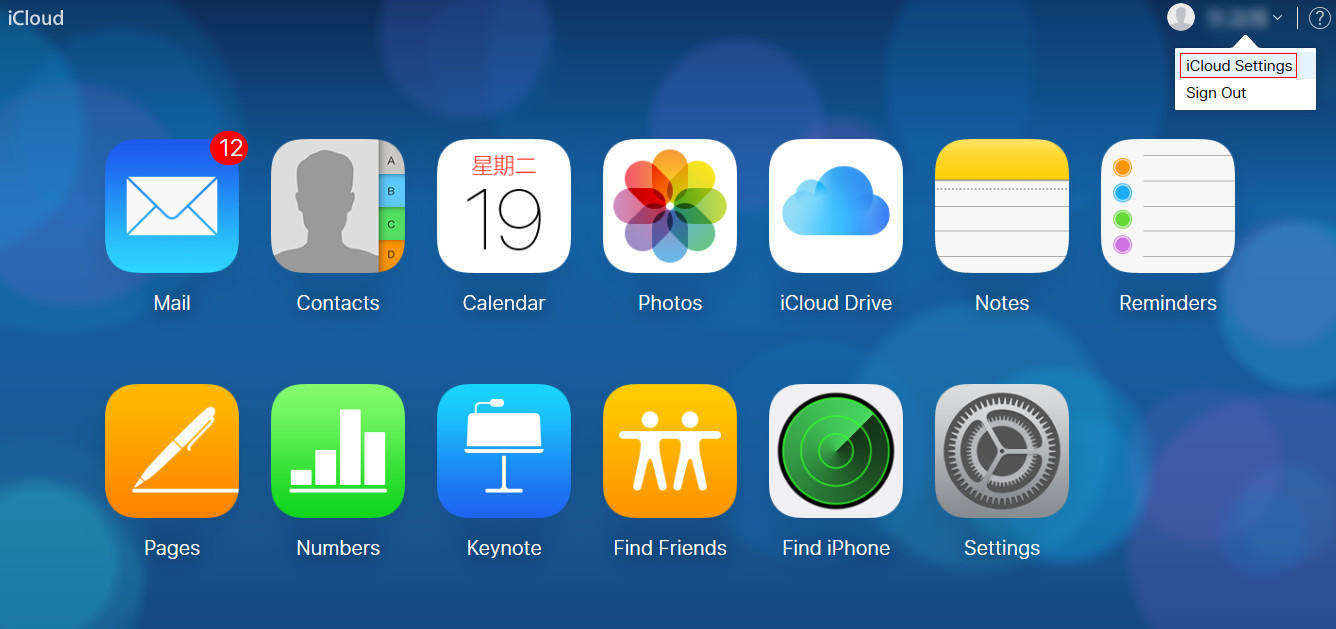
2 dalis: „Mac“ prieiga prie „iCloud“ nuotraukų bibliotekos
Štai keletas žingsnių norint pasiekti „iCloud“ be „iPhone“ iš „Mac“ kompiuterio / nešiojamojo kompiuterio.
- 1.Norikite prie „System Preferences“ „Mac“ darbalaukyje
- 2.Sistemos nuostatų meniu spustelėkite „iCloud“ ir pažymėkite žymimąjį laukelį pavadinimu „Nuotrauka“.
- 3. Norėdami patvirtinti, ar „Photo Stream“ įjungtas, atidarykite „Options“ ir įsitikinkite, kad jis įjungtas kartu su „iCloud Photo Libreary“, „My Photo Stream“ ir „iCloud Photo Sharing“.

Kol jūsų „iOS“ įrenginys veikia „Wi-Fi“ tinkle ir yra pakankamai „iCloud“ saugyklos, nuotraukos bus automatiškai įkeltos į „Mac“ kompiuterį.
3 dalis: Kaip pasiekti „iCloud“ nuotraukas naudojant kompiuterį
Jei jums reikia atidaryti „iCloud“ nuotraukas „Windows“kompiuteriu, rekomenduosiu jums patogų įrankį pavadinimu „Tenorshare iPhone Data Recovery“, kuris gali tiesiogiai išskleisti „iCloud“ atsarginės kopijos failus ir atkurti nuotraukas kompiuteryje. Toliau aprašyti veiksmai, kaip naudoti „iPhone“ duomenų atkūrimą.
- 1. Atsisiųskite ir įdiekite „iPhone Data Recovery“
Prijunkite „Apple“ įrenginį („iPad“, „iPhone“ ar „iPod“)į asmeninį kompiuterį, kurį atsisiuntėte ir įdiegėte „iPhone Data Recovery“. Prieš paleisdami „iPhone Data Recovery“ įsitikinkite, kad įrenginys įjungtas. Tada viršutiniame meniu pasirinkite Atkurti iš „iCloud“ atsarginių kopijų failų. - 2. Prisijunkite naudodami „Apple ID“
Prisijunkite naudodami tą patį „Apple ID“ naudodami „iOS“ įrenginį ir pasirinkite santykinį atsarginį failą, kuriame yra jūsų nuotraukos. - 3. Pasirinkite atkuriamus vaizdus
Po to galite pasirinkti norimus failų tipus (šiuo atveju nuotraukos), jei trūksta laiko. Taip pat galite naudoti parinktį „Pasirinkti viską“. Spustelėkite mygtuką pavadinimu „Pradėti nuskaitymą“, jei norite nuskaityti savo įrenginį. - 4. Eksportuokite „iCloud“ nuotraukas į kompiuterį
„UltData“ parodys ir leis jums peržiūrėti norimas nuotraukas, o jūs turėtumėte patikrinti tas, kurių jums reikia. Spustelėkite „Atkurti“ ir pasirinkite norimą nuotraukų išsaugojimo vietą.
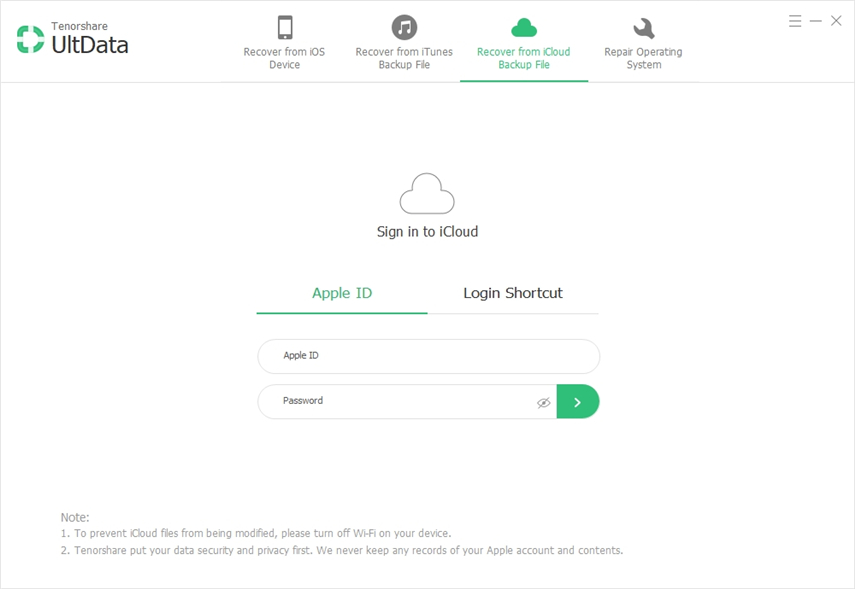



Vaizdo vadovas, kaip pasiekti „iCloud“ nuotraukas kompiuteryje





![[Vadovas] Kaip pasiekti „iCloud“ nuotraukas kompiuteryje](/images/icloud/guidehow-to-access-icloud-photos-on-pc.jpg)



